机器装了一块新硬盘, 先使用sudo fdisk -l看看新添加的硬盘叫什么, 我的叫sdb接下来按照这篇文章操作即可, 该文章新挂载的硬盘叫sdb1, 注意替换成自己的硬盘名
注释:先使用sudo fdisk -l看看新添加的硬盘叫什么,我的叫sdb1
lsblk -f #列出块设备列表,-f用于输出文件系统的详细信息0.格式化分区
mkfs.ext4 /dev/sdb11.创建目录
mkdir /media/home2.把/dev/sdb1挂载到/media/home
mount /dev/sdb1 /media/home3.执行几次sync命令,确保文件系统数据都落盘
sync #执行三次或更多次sync命令
#在Linux系统中,为了加快数据的读取速度,所以在默认的情况中, 某些已经加载内存中的数据将不会直接被写回硬盘,而是先缓存在内存当中,如此一来, 如果一个数据被你重复的改写,那么由于他尚未被写入硬盘中,因此可以直接由内存当中读取出来, 在速度上一定是快上相当多的!
#不过,如此一来也造成些许的困扰,那就是万一你的系统因为某些特殊情况造成不正常关机 (例如停电或者是不小心踢到power)时,由于数据尚未被写入硬盘当中,哇!所以就会造成数据的升级不正常啦! 那要怎么办呢?这个时候就需要sync这个命令来进行数据的写入动作啦! 直接在文字接口下输入sync,那么在内存中尚未被升级的数据,就会被写入硬盘中!所以,这个命令在系统关机或重新启动之前, 很重要喔!最好多运行几次(2-4次)!4.同步/home到/media/home
rsync -aXS /home/. /media/home/.
#或者加上-v详细模式输出 rsync -avXS /home/. /media/home/.# Options
-v, --verbose # 详细模式输出。(打印一些信息,比如文件列表、文件数量等)
-q, --quiet # 精简输出模式。
-c, --checksum # 打开校验开关,强制对文件传输进行校验。
-a, --archive # 归档模式,表示以递归方式传输文件,并保持所有文件属性,等于-rlptgoD。
-r, --recursive # 对子目录以递归模式处理。
-R, --relative # 使用相对路径信息。
-b, --backup # 创建备份,也就是对于目的已经存在有同样的文件名时,将老的文件重新命名为~filename。可以使用--suffix选项来指定不同的备份文件前缀。
--backup-dir # 将备份文件(如~filename)存放在在目录下。
-suffix=SUFFIX # 定义备份文件前缀。
-u, --update # 仅仅进行更新,也就是跳过所有已经存在于DST,并且文件时间晚于要备份的文件,不覆盖更新的文件。
-l, --links # 保留软链结。
-L, --copy-links # 想对待常规文件一样处理软链结。
--copy-unsafe-links # 仅仅拷贝指向SRC路径目录树以外的链结。
--safe-links # 忽略指向SRC路径目录树以外的链结。
-H, --hard-links # 保留硬链结。
-p, --perms # 保持文件权限。
-o, --owner # 保持文件属主信息。
-g, --group # 保持文件属组信息。
-D, --devices # 保持设备文件信息。
-t, --times # 保持文件时间信息。
-S, --sparse # 对稀疏文件进行特殊处理以节省DST的空间。
-n, --dry-run # 现实哪些文件将被传输。
-w, --whole-file # 拷贝文件,不进行增量检测。
-x, --one-file-system # 不要跨越文件系统边界。
-X, --xattrs # 保留扩展属性
-B, --block-size=SIZE # 检验算法使用的块尺寸,默认是700字节。
-e, --rsh=command # 指定使用rsh、ssh方式进行数据同步。
--rsync-path=PATH # 指定远程服务器上的rsync命令所在路径信息。
-C, --cvs-exclude # 使用和CVS一样的方法自动忽略文件,用来排除那些不希望传输的文件。
--existing # 仅仅更新那些已经存在于DST的文件,而不备份那些新创建的文件。
--delete # 删除那些DST中SRC没有的文件。
--delete-excluded # 同样删除接收端那些被该选项指定排除的文件。
--delete-after # 传输结束以后再删除。
--ignore-errors # 及时出现IO错误也进行删除。
--max-delete=NUM # 最多删除NUM个文件。
--partial # 保留那些因故没有完全传输的文件,以是加快随后的再次传输。
--force # 强制删除目录,即使不为空。
--numeric-ids # 不将数字的用户和组id匹配为用户名和组名。
--timeout=time # ip超时时间,单位为秒。
-I, --ignore-times # 不跳过那些有同样的时间和长度的文件。
--size-only # 当决定是否要备份文件时,仅仅察看文件大小而不考虑文件时间。
--modify-window=NUM # 决定文件是否时间相同时使用的时间戳窗口,默认为0。
-T --temp-dir=DIR # 在DIR中创建临时文件。
--compare-dest=DIR # 同样比较DIR中的文件来决定是否需要备份。
-P # 等同于 --partial。
--progress # 显示备份过程。
-z, --compress # 对备份的文件在传输时进行压缩处理。
--exclude=PATTERN # 指定排除不需要传输的文件模式。
--include=PATTERN # 指定不排除而需要传输的文件模式。
--exclude-from=FILE # 排除FILE中指定模式的文件。
--include-from=FILE # 不排除FILE指定模式匹配的文件。
--version # 打印版本信息。
--address # 绑定到特定的地址。
--config=FILE # 指定其他的配置文件,不使用默认的rsyncd.conf文件。
--port=PORT # 指定其他的rsync服务端口。
--blocking-io # 对远程shell使用阻塞IO。
-stats # 给出某些文件的传输状态。
--progress # 在传输时现实传输过程。
--log-format=formAT # 指定日志文件格式。
--password-file=FILE # 从FILE中得到密码。
--bwlimit=KBPS # 限制I/O带宽,KBytes per second。
-h, --help # 显示帮助信息。5.同步完成后重命名/home
mv /home /home_old6.新建/home
mkdir /home7.取消/dev/sdb1挂载
umount /dev/sdb18.重新挂载/dev/sdb1到home
mount /dev/sdb1 /home9.查看/dev/sdb1的UUID
blkid10.把UUID复制下来,修改/etc/fstab文件,实现开机自动挂载
vim /etc/fstab
mount -a #将/etc/fstab的所有内容重新加载。在文件最后添加如下内容: UUID=8da46012-ab9c-434f-a855-2484112fd1a7 /home ext4 nodev,nosuid 0 2
11.保存之后重启系统,查看分区的挂载情况
df –Th12.确认一切正常后删除/home_old
rm -rf /home_old至此,给/home增加空间的工作就完成了。


参与讨论
(Participate in the discussion)
参与讨论